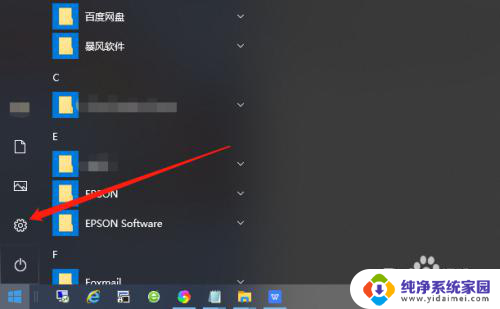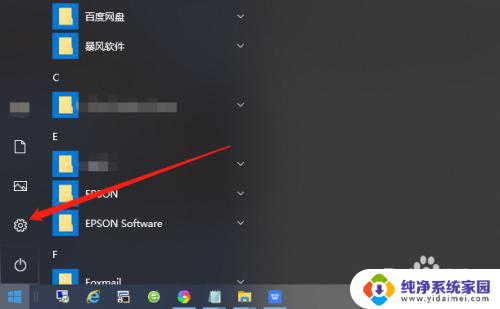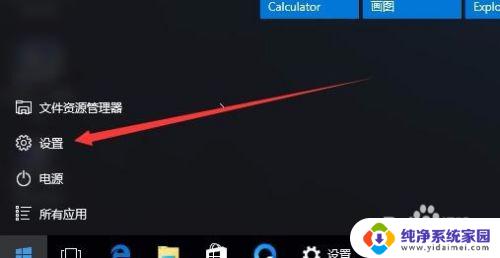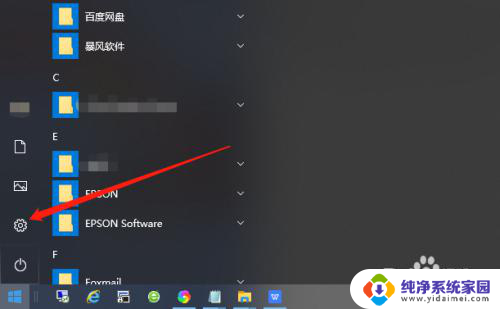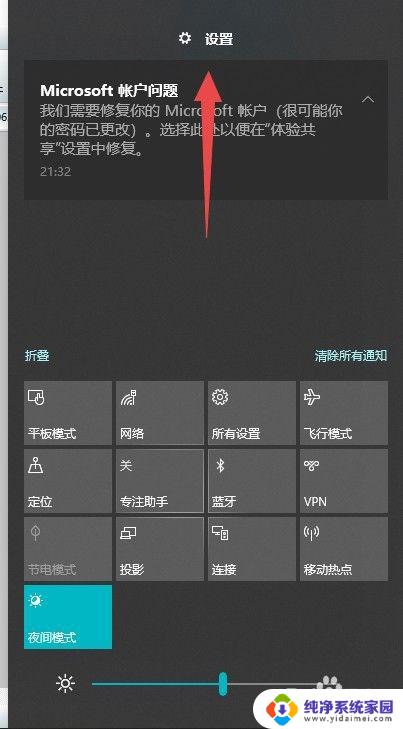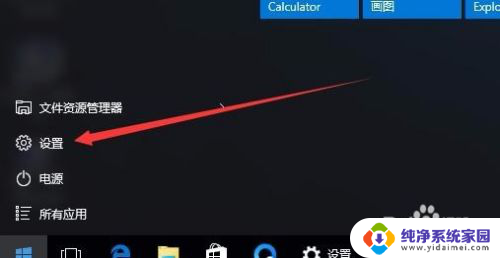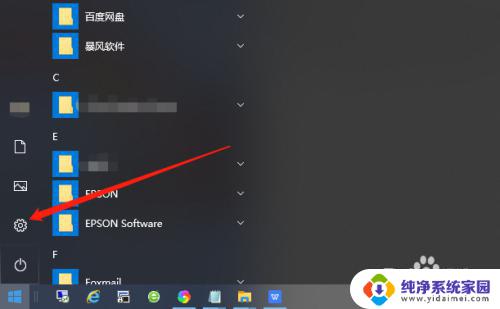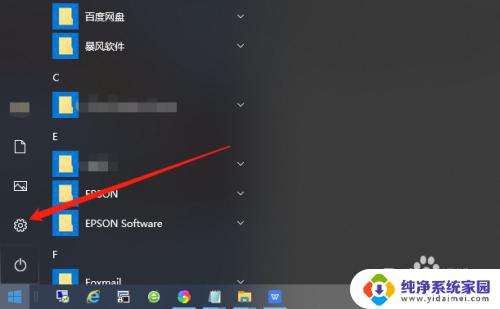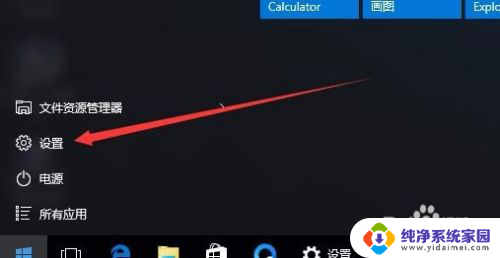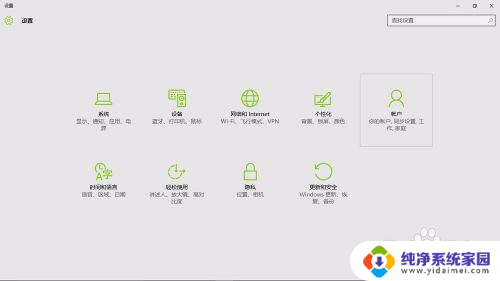怎样设置密码锁 Win10怎么取消锁屏密码
更新时间:2024-06-12 14:01:33作者:xiaoliu
在Win10系统中,设置密码锁是一种常见的安全措施,可以有效保护个人隐私和数据安全,设置密码锁的步骤非常简单,只需进入设置-账户-登录选项,然后在密码下方选择添加即可。但有时候锁屏密码也可能给用户带来不便,比如频繁输入密码或者忘记密码等情况。那么如何取消Win10的锁屏密码呢?接下来我们就来介绍一下取消锁屏密码的具体方法。
步骤如下:
1.在Windows10系统桌面,点击开始按钮。在弹出的菜单中选择“设置”菜单项

2.在打开的设置窗口中,点击“账户”图标
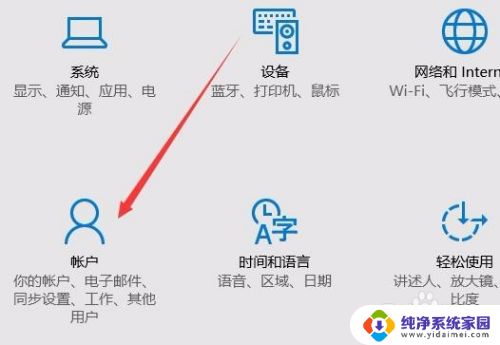
3.这时会打开账户窗口,点击左侧的“登录选项”窗口
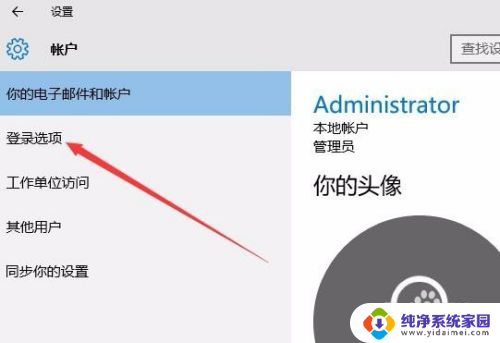
4.在右侧新打开的窗口中,点击“添加”按钮
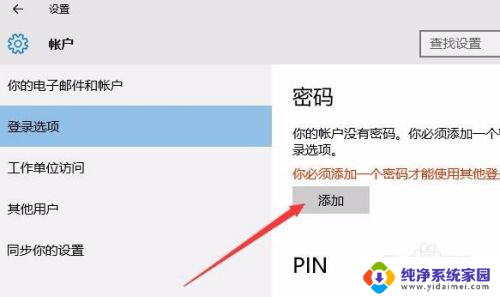
5.在弹出的创建密码窗口中,我们输入新的密码以及密码提示问题,最后点击下一步按钮。

6.一会密码设置好了后,我们点击完成按钮即可。
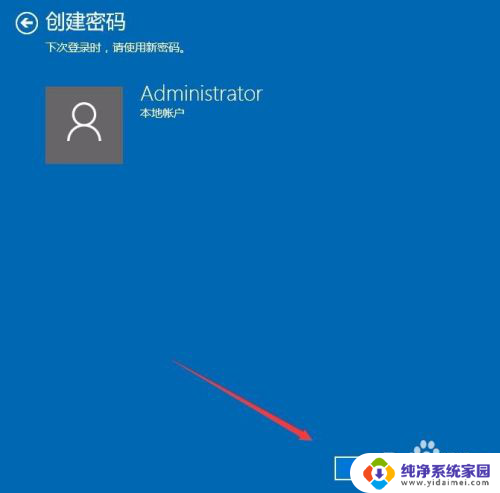
7.在我们锁屏后,想要登录就需要输入密码才可以哦。

以上就是设置密码锁的全部步骤,如果您遇到这种情况,可以按照这些方法来解决,希望对大家有所帮助。